Inicio ” Windows 10 ” Crear carpeta en el menú Inicio y colocar varias bandejas Windows 10
Crear carpeta en el menú Inicio y colocar varias bandejas Windows 10
S 29
![]() RECOMENDADO:>Click>
RECOMENDADO:>Click>
Forma de Crear Carpeta en el menú Inicio para Colocar Múltiples Baldosas Windows 10 a través de Pasos. – Microsoft tiene la intención de establecer Windows 10 para que sea un sistema operativo fácil de usar. Por lo tanto, le permite anclar sus aplicaciones útiles, software de terceros, carpetas en el menú Inicio… En este proceso, es posible que agregue aplicaciones de uso frecuente y termine abarrotando el menú … Así que ahora sería el momento de empezar a buscar cómo organizar las fichas de la aplicación sin borrarlas.
Por lo general, las aplicaciones menos utilizadas se quitan del menú Inicio para mantenerlas limpias. Aún así, usted se enfrenta a problemas de desarreglo con muchas aplicaciones en el menú Inicio, entonces aquí está la solución.
Windows 10 le permite Crear carpeta y colocar varios azulejos en el menú Inicio. Por lo tanto, los usuarios que mantienen un gran número de aplicaciones y que habitualmente las colocan en el inicio tienen una salida para evitar el desorden. Reducir el tamaño de las fichas de aplicación también puede ayudarle a mantener limpio el menú Inicio. Durante este esfuerzo, el método paraComo cambiar el tamaño de la aplicación Live App Tile On Start Menu Windows 10 puede ayudarle.
Necesita crear carpetas y añadir varios azulejos en el interior. Le ayudará a reducir el desorden en el menú Inicio.
Cuando usted hace clic en una carpeta de azulejos y baldosas entonces los azulejos y baldosas de la aplicación saldrán. A menos que la carpeta de Live tile muestre los iconos de los tiles dentro de ella.
Cómo crear una carpeta en el menú Inicio de Windows 10
Háganos saber el proceso de creación de una carpeta en vivo en Windows 10.
Noteworthy : Debe estar ejecutando al menos la versión 14997 de Windows 10 Creators Update para declutter el menú de inicio con este proceso.
Paso 1 – Abra el menú Inicio en la barra de tareas haciendo clic en el botón Inicio.
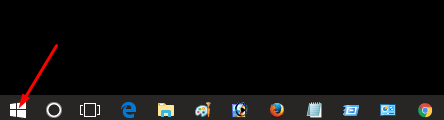
> Paso> – Todo lo que tienes que hacer es hacer clic y mantener una baldosa sobre otra y dejarla. Dejando caer el azulejo o baldosa se colocarán directamente los dos en la misma carpeta.
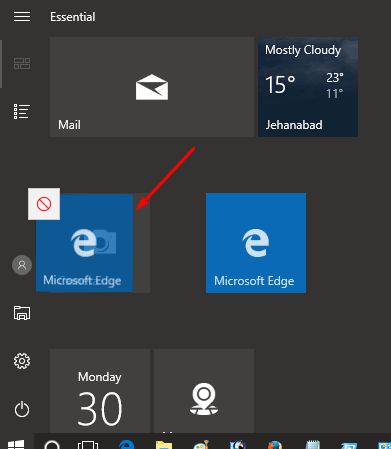
> Paso>- Notarás las dos baldosas en la carpeta con iconos extra pequeños.
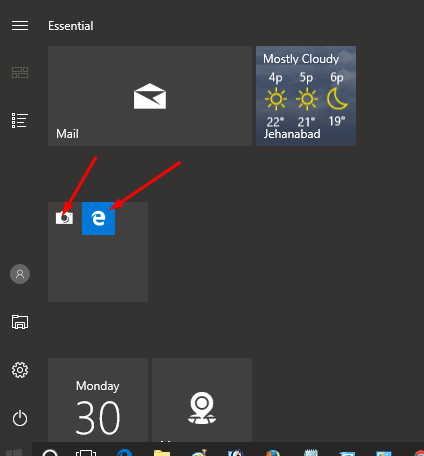
> Step>-Click on the app tilefolder to see the apps you have kept. Ambas baldosas se mostrarán justo debajo.
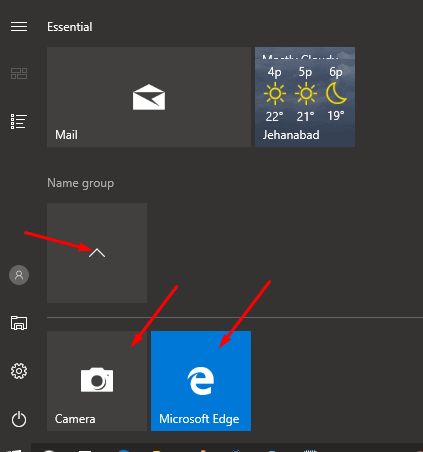
> Paso> -Poner múltiples baldosas múltiples baldosas una tras otra en esta carpeta.
Por lo tanto, usted ha creado la carpeta de azulejos y ha eliminado la basura de su menú Inicio.
Ahora, si necesita eliminar la tesela de la carpeta, tire de ella y suéltela en cualquier lugar del menú Inicio.
Si borra toda la carpeta, todo lo que necesita es desocupar la carpeta por completo arrastrando todas las baldosas hacia afuera y la carpeta se borrará automáticamente.
Por lo tanto, la forma de crear una carpeta en el menú Inicio y colocar varias bandejas de Windows 10 es bastante fácil y simple.
<img src="




